修图匠“用ps制作无脸人【多图】”Photoshop图文教程内容:
先看效果图。

打开一幅图片,类似下图。
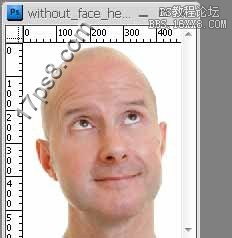
首先用套索做下图所示选区。
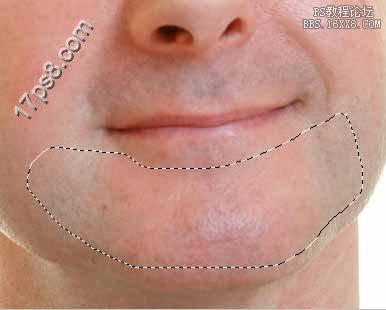
Ctrl+J复制选区到新层,挪到嘴的位置。

用橡皮或蒙版涂抹,得到下图效果。

用加深工具加深一下。


合并层,用图章工具,40像素大小,不透明度50%,按alt取样,最后得到下图效果。用锐化工具锐化一下。

用套索做下图所示选区。
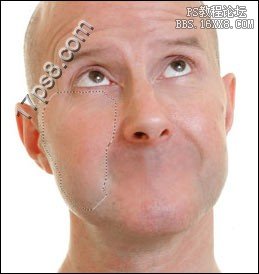
挪到眼部。

用橡皮或蒙版处理一下,得到下图效果。

合并层,用图章工具处理效果如下。

用同样方法处理右眼。

下面处理鼻孔。合并所有层,用图章工具柔角笔刷在附近取样。
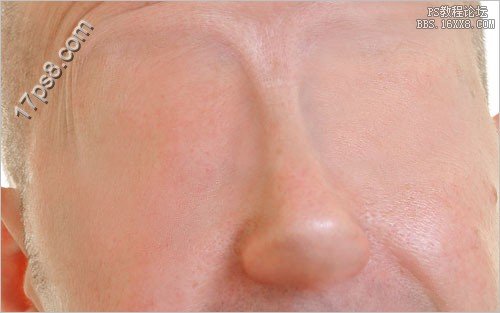
用加深工具加深鼻孔位置,显示出鼻孔轮廓。

最终效果如下。

先看效果图。

打开一幅图片,类似下图。
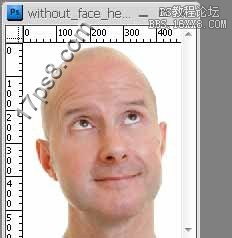
首先用套索做下图所示选区。
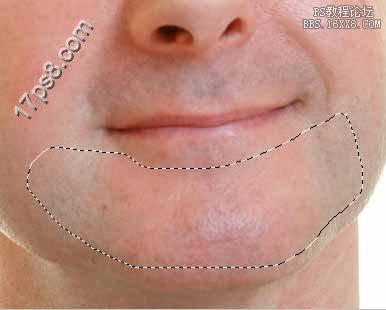
Ctrl+J复制选区到新层,挪到嘴的位置。

用橡皮或蒙版涂抹,得到下图效果。

用加深工具加深一下。


合并层,用图章工具,40像素大小,不透明度50%,按alt取样,最后得到下图效果。用锐化工具锐化一下。

用套索做下图所示选区。
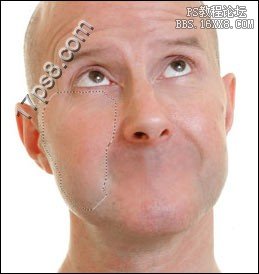
挪到眼部。

用橡皮或蒙版处理一下,得到下图效果。

合并层,用图章工具处理效果如下。

用同样方法处理右眼。

下面处理鼻孔。合并所有层,用图章工具柔角笔刷在附近取样。
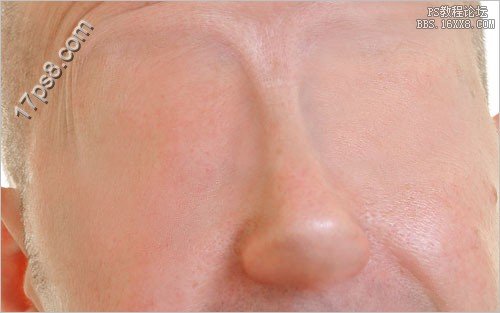
用加深工具加深鼻孔位置,显示出鼻孔轮廓。

最终效果如下。

